今天我们就来看看使用ps设计带绿光的水晶按钮的教程,很简单,详细如下文。
- 软件名称:
- Adobe Photoshop 8.0 中文完整绿色版
- 软件大小:
- 150.1MB
- 更新时间:
- 2015-11-04立即下载

1、Ctrl+N新建一个空白文档,用“渐变工具”为画布填充RGB(35,105,72)到RGB(15,66,40)的渐变色
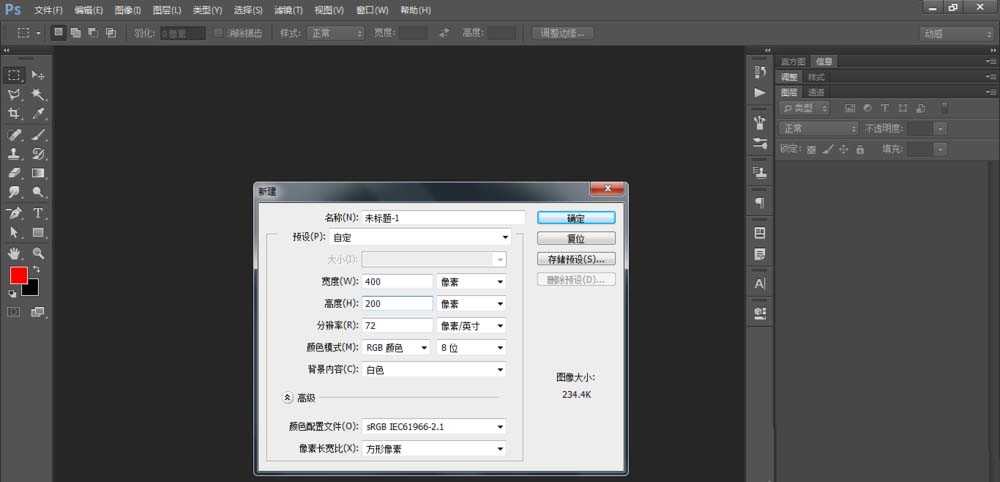
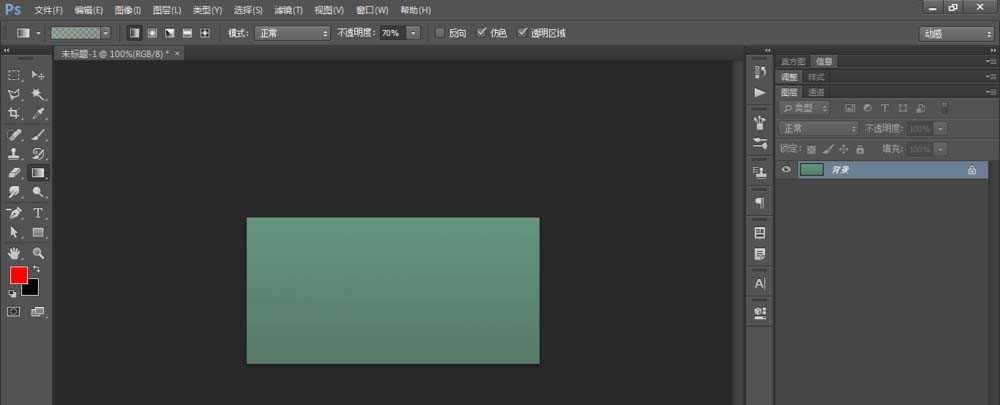
2、使用圆角矩形工具,创建一个填充为RGB(28,80,58)的圆角矩形,双击打开图层样式,选择“斜面与浮雕”进行设置
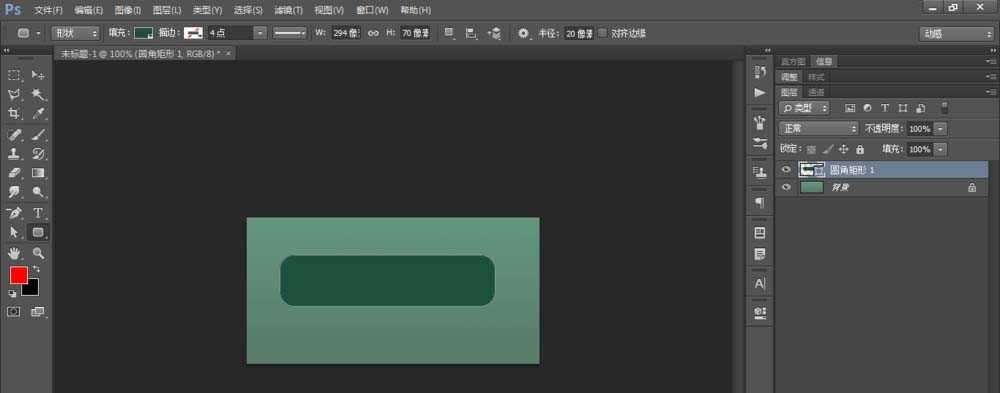

3、设置“等高线”,“描边”


4、选择“内阴影”、“渐变叠加”

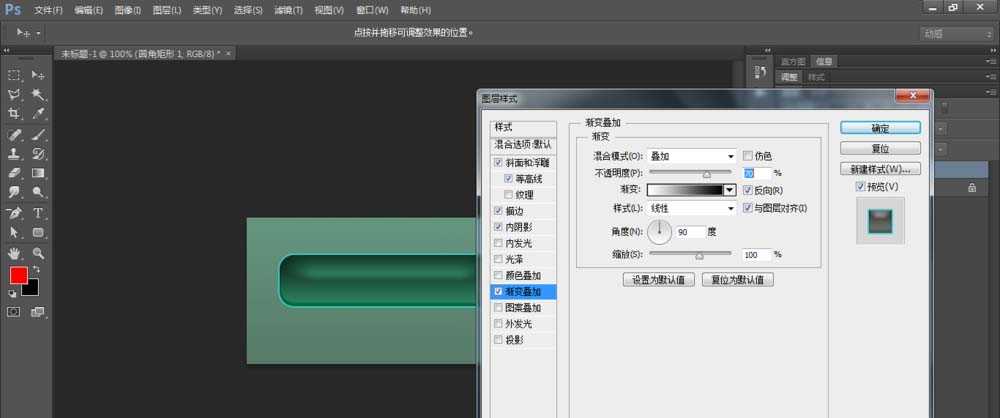
5、选择“外发光”、“投影”进行设置


上一页12 下一页 阅读全文